Maison >Opération et maintenance >exploitation et maintenance Linux >L'IP statique se connecte au réseau externe en mode NAT en centos
L'IP statique se connecte au réseau externe en mode NAT en centos
- 巴扎黑original
- 2017-06-23 13:51:531943parcourir
Lors de l'utilisation d'une machine virtuelle Linux, la commande yum est généralement utilisée pour installer le logiciel. Cependant, cette commande nécessite une connexion réseau externe pour télécharger le logiciel, et l'utilisation de maven pour télécharger le package jar nécessite également un réseau externe. Les machines virtuelles peuvent se pinger sur le réseau interne, mais ne peuvent pas pinger le réseau externe, donc grâce à des expériences, j'ai finalement trouvé la solution :
1 Dans la ligne de commande cmd de la machine physique, utilisez le ipconfig. commande pour afficher la configuration IP, comme le montre la figure, l'adresse IP du sous-réseau de la machine physique est 192.168.0.0, le masque de sous-réseau est 255.255.255.0 et la passerelle est 192.168.0.1
C:\Users\huanongying>ipconfig
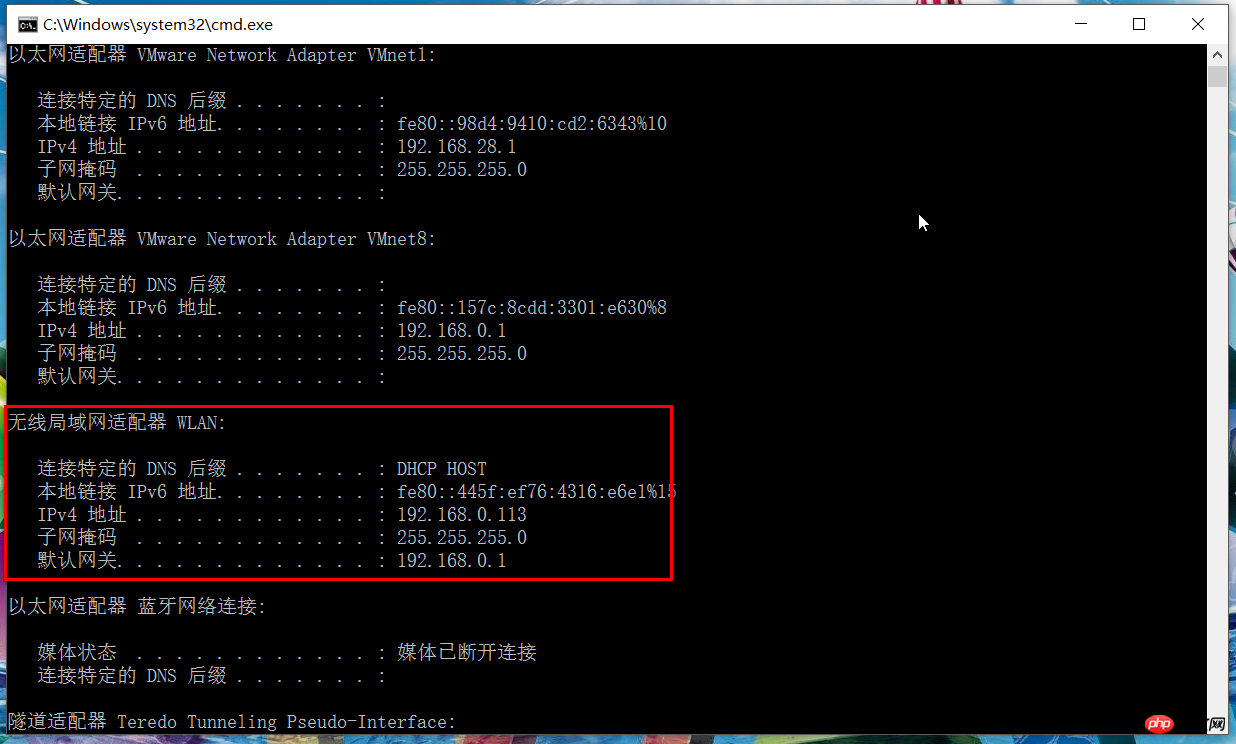
2. Fermez la machine virtuelle sur laquelle l'adresse IP sera configurée, puis cliquez sur Modifier dans le panneau principal de VMware -> Virtual Network Editor <.>
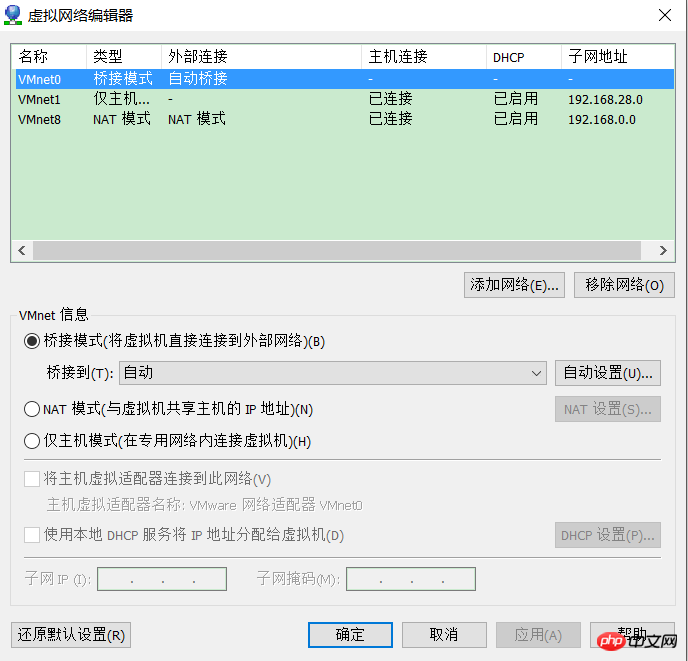
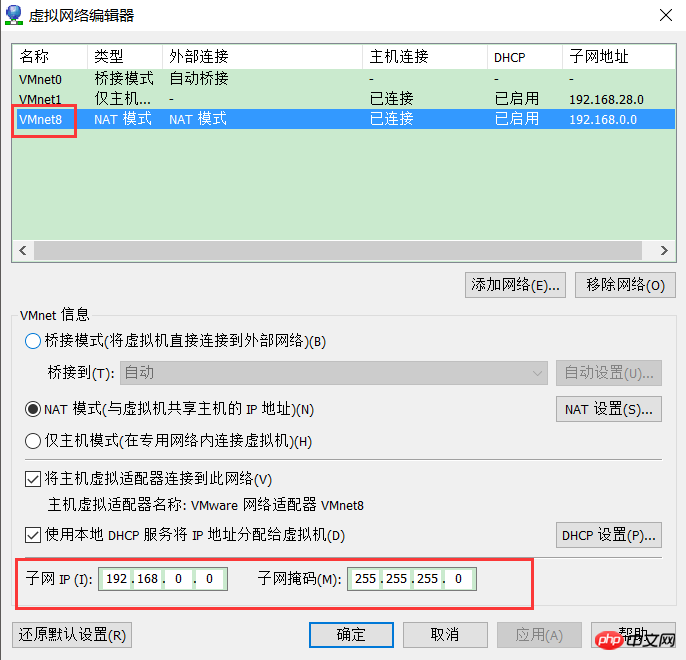
Il est préférable de cliquer Après avoir appliqué l'application, je n'ai pas pu accéder à Internet car je n'ai pas cliqué sur l'application ), et enfin cliquez sur OK pour quitter l'éditeur de réseau virtuel

DNS préféré (vous ne pouvez pas vous connecter au réseau externe sans DNS). Le segment réseau de l'IP est cohérent avec l'hôte physique, qui est 192.168.0, le segment hôte est 1, le masque de sous-réseau est cohérent avec la machine physique et le DNS
peut être configuré pour être le identique à la passerelle de la machine physique
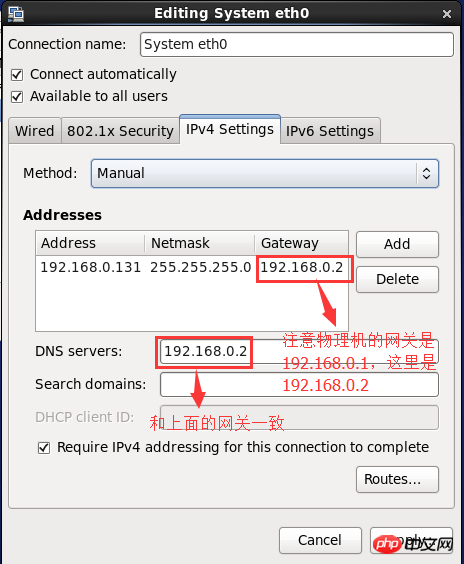

.
Ce qui précède est le contenu détaillé de. pour plus d'informations, suivez d'autres articles connexes sur le site Web de PHP en chinois!
Articles Liés
Voir plus- Apprenez à installer le serveur Nginx sous Linux
- Introduction détaillée à la commande wget de Linux
- Explication détaillée d'exemples d'utilisation de yum pour installer Nginx sous Linux
- Explication détaillée des problèmes de connexions des travailleurs dans Nginx
- Explication détaillée du processus d'installation de python3 sous Linux

